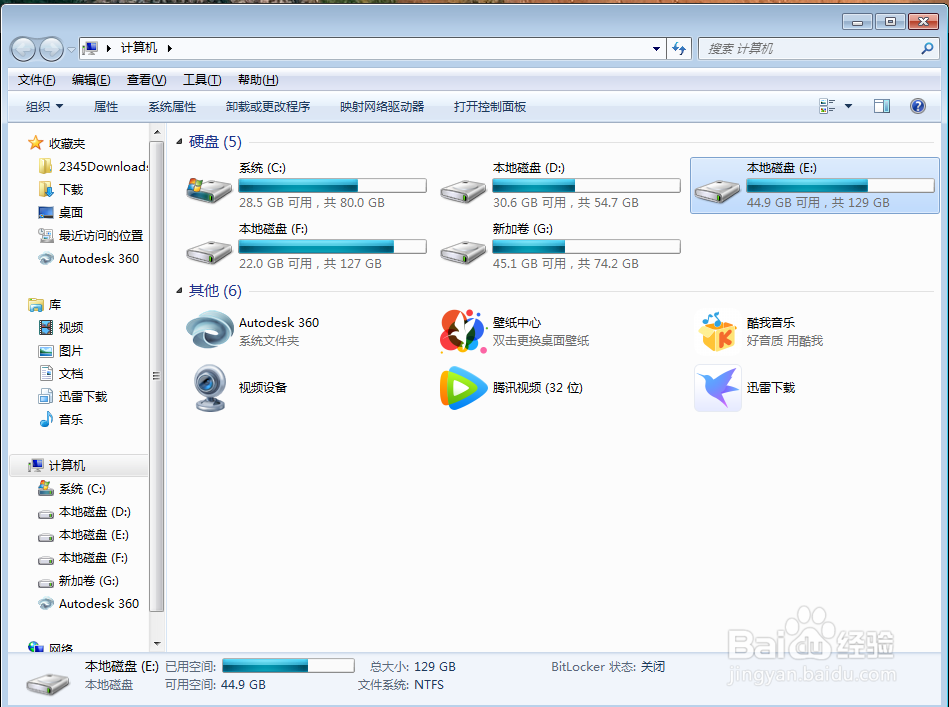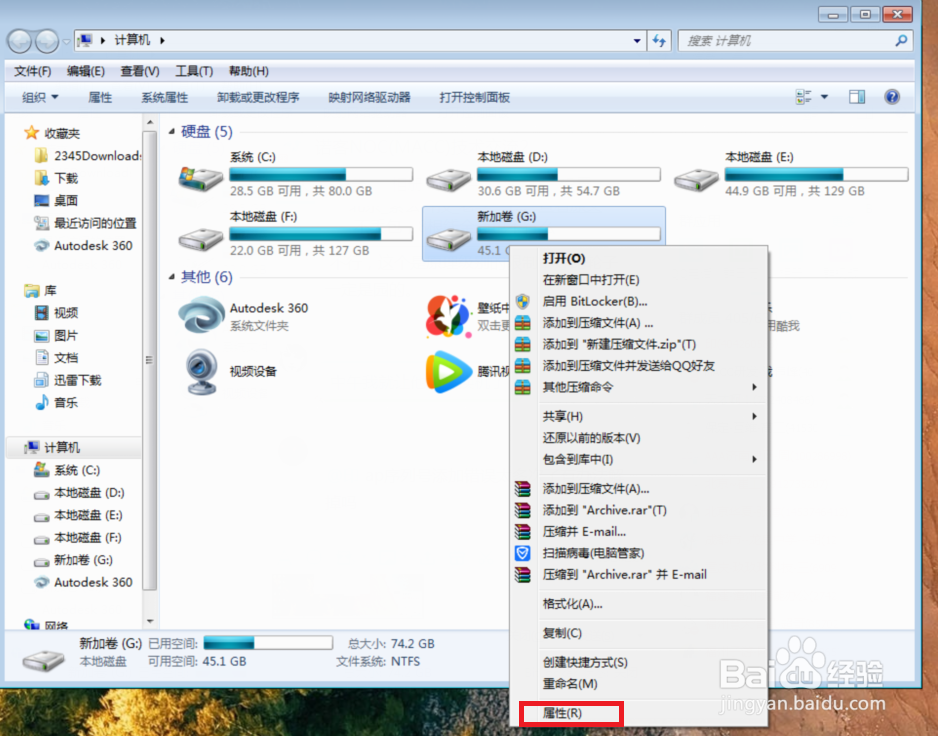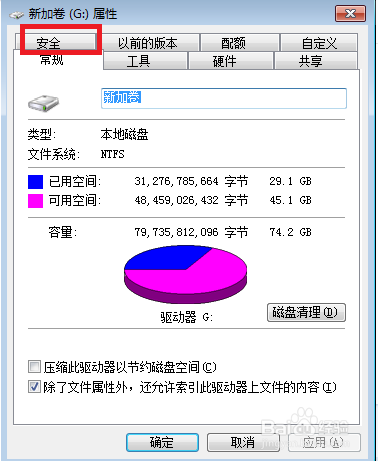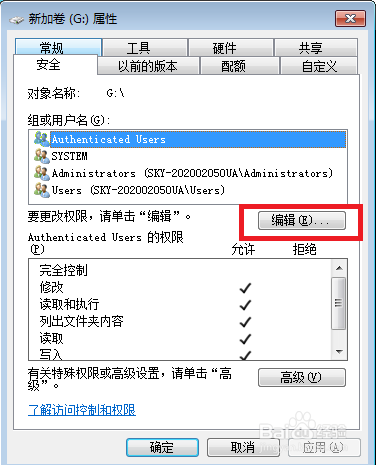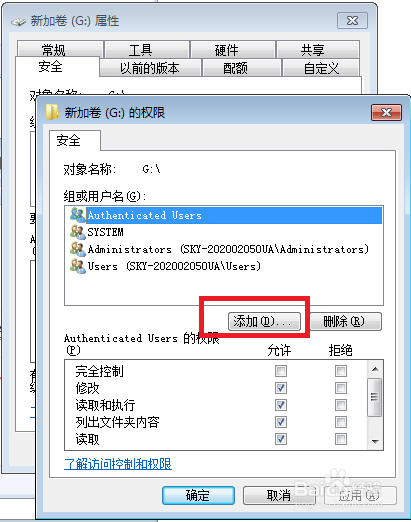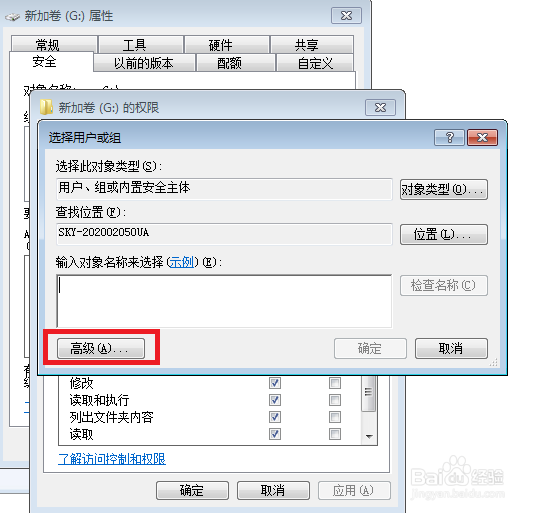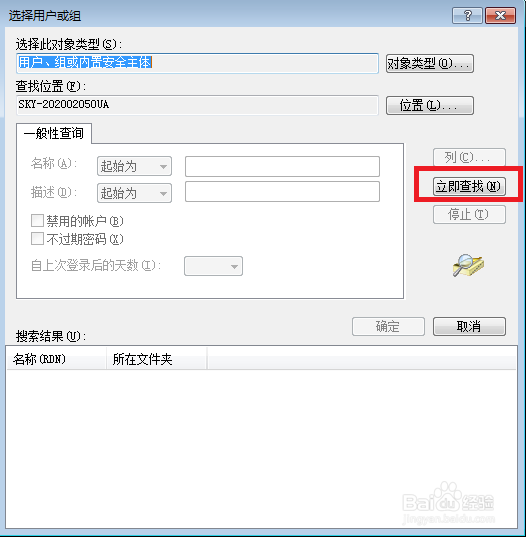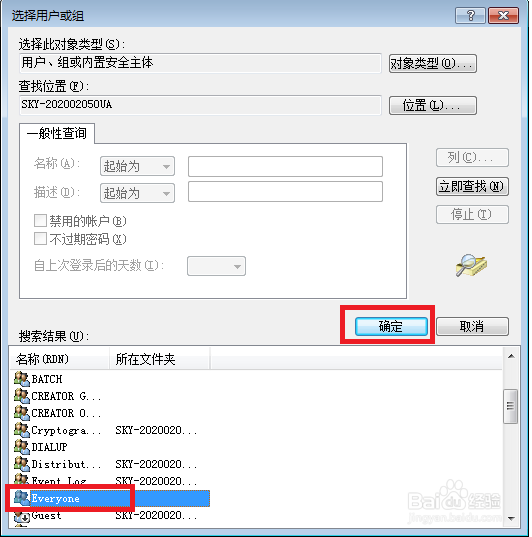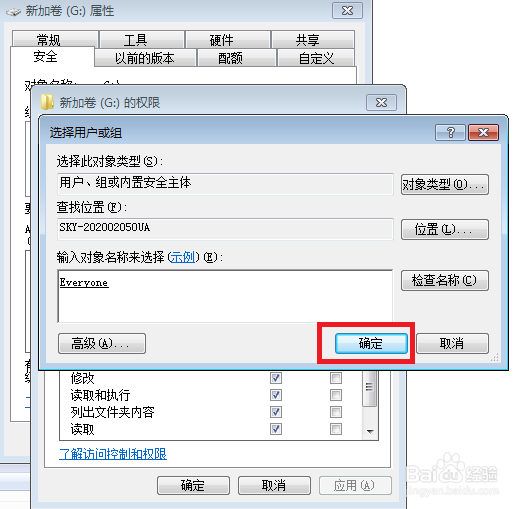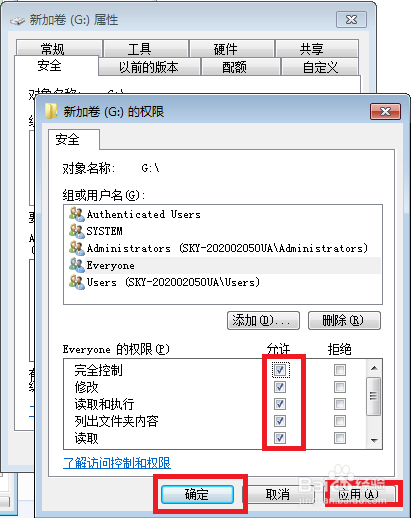Win7电脑如何设置everyone权限
1、双击打开“计算机”
2、右键点击需要设置everyone权限的磁盘,并选取“属性”;
3、待磁盘属性窗口弹出后,选取“安全”选项;
4、点击“编辑”;
5、点击“添加”;
6、点击“高级”;
7、点击“立即查找”;
8、在搜索结果中找到“everyone”,再点击“确定”;
9、待跳转至“选择用户或组”窗口后,再次点击“确定”;
10、这时就可以在G盘权限殳陌抻泥页面中的“组或用户中”新增了“everyone”这个用户,选择“everyone”并在“完全控制”前面打钩,设置完成后,按下“确定”即可。
声明:本网站引用、摘录或转载内容仅供网站访问者交流或参考,不代表本站立场,如存在版权或非法内容,请联系站长删除,联系邮箱:site.kefu@qq.com。
阅读量:55
阅读量:66
阅读量:40
阅读量:32
阅读量:47